บทความนี้มีไว้เพื่อการตรวจสอบเพื่อดำเนินการเมื่อเว็บไซต์ WordPress ของคุณล่ม
คุณอาจไม่สามารถเข้าถึงแดชบอร์ด WordPress หรือหน้าเข้าสู่ระบบของคุณได้ หรือบางทีเว็บไซต์ของคุณอาจไม่ทำงานตามที่คาดไว้ อาจเป็นไปได้ว่าเว็บไซต์ WordPress ของคุณล่มหากเกิดเหตุการณ์เช่นนี้
อาจมีวิธีแก้ไขง่ายๆ ว่าทำไมเว็บไซต์ของคุณไม่สามารถใช้งานได้ การรักษาความสงบในขณะที่เว็บไซต์ WordPress ของคุณล่มทำได้ง่ายขึ้นด้วยชุดการตรวจสอบเบื้องต้นที่รวดเร็วนี้
สิ่งสำคัญที่สุดคือคุณไม่จำเป็นต้องพึ่งใครเพื่อขอความช่วยเหลือเนื่องจากคุณสามารถทำการทดสอบเหล่านี้เพียงลำพังได้
สารบัญ
เว็บไซต์ WordPress หยุดทำงาน: จะตรวจสอบและแก้ไขได้อย่างไร?
เราได้ลองและทดสอบวิธีการต่างๆ ในการแก้ไขแล้ว:

1. ละทิ้งลิงค์ปลอม
ขั้นแรก ตรวจสอบให้แน่ใจว่าการเชื่อมต่อทั้งหมดของคุณอยู่ในซ็อกเก็ต/พอร์ตที่เหมาะสม ตรวจสอบให้แน่ใจว่าคุณออนไลน์อยู่ คุณคงไม่อยากคิดเป็นเวลาสองวันเพื่อค้นหาข้อผิดพลาด
2. คุณเท่านั้น?
บ่อยครั้งที่ปัญหาส่งผลกระทบต่อผู้ใช้จำนวนมาก คนอื่นอาจกำลังตรวจสอบว่า WordPress หยุดทำงานหรือไม่ ลองลงสำหรับทุกคนหรือเพียงแค่ฉันรีวิว โปรแกรมนี้ตรวจสอบเว็บไซต์ของคุณจากที่ต่างๆ ดังนั้นคุณจะรู้ว่าเป็นคอมพิวเตอร์ของคุณหรือไม่
ป้อน URL เพื่อดูว่าล่มหรือไม่ ไซต์นี้ล่มเหมือนกันหรือไม่? หากคุณไม่สามารถเข้าถึงเว็บไซต์ของคุณได้ ให้ไปที่ Whatsmydns
ข้อความ “ไม่พบไซต์” แสดงว่า DNS ของคุณล้าสมัย หากคุณเพิ่งแก้ไข DNS ของไซต์ของคุณ ให้ใช้เครื่องมือนี้เพื่อค้นหา การอัปเดต DNS ใช้เวลา 6 ถึง 72 ชั่วโมง
หาก DNS ของคุณเป็นเวอร์ชันล่าสุด ให้รีเฟรชหน้านี้ คลิก Ctrl+F5 (หรือ Cmd+R) บน Windows วิธีนี้ช่วยให้คุณหลีกเลี่ยงหน้าที่แคชและดูเว็บไซต์ของคุณได้โดยตรงจากเซิร์ฟเวอร์ ดูไซต์ของคุณโดยใช้ไซต์พร็อกซี การดูไซต์ของคุณในลักษณะนี้บ่งบอกถึงปัญหาเครือข่าย
คุณสามารถตรวจสอบสถานะการออนไลน์ของเว็บไซต์ของคุณได้อย่างต่อเนื่อง Pingdom ก็เป็นหนึ่งในเครื่องมือดังกล่าว เครื่องมือเหล่านี้ส่ง Ping เว็บไซต์ของคุณจากหลายแห่งเป็นระยะ ๆ เพื่อตรวจจับการหยุดทำงาน
3. ตรวจสอบโดเมน
ชื่อโดเมนของคุณมีวันหมดอายุ พลาดการแจ้งเตือนการต่ออายุ? ผู้รับจดทะเบียนหลายรายจะยืดอายุการใช้งานออกไปอีก 30 วันหลังจากหมดอายุ อย่างไรก็ตาม ความคาดหวังที่มากกว่านั้นไม่สมจริง
เว็บเซิร์ฟเวอร์หลายแห่งให้บริการจดทะเบียนโดเมน ถ้าไม่ ตรวจสอบการสมัครของคุณ URL เว็บไซต์ของคุณคือใคร คุณจะทราบได้ว่าการจดทะเบียนโดเมนของคุณเปิดใช้งานอยู่หรือไม่ และข้อเท็จจริงเกี่ยวกับโดเมนอื่นๆ ได้ทันที
4. บัญชีถูกระงับ
บัญชีโฮสติ้งที่ไม่ได้ชำระเงินมักจะถูกระงับ โดยปกติแล้ว โฮสต์ของคุณจะแจ้งเตือนคุณเมื่อการชำระเงินล้มเหลว ดังนั้นจึงอาจผ่านไปได้ อัปเดตข้อมูลการเรียกเก็บเงินของคุณเพื่อป้องกันการระงับโฮสติ้ง
5. เซิร์ฟเวอร์ล่ม
ในช่วงที่เซิร์ฟเวอร์หยุดทำงาน คุณจะไม่สามารถเข้าถึงเว็บไซต์ของคุณได้ แม้ว่าคุณอาจได้รับการแจ้งเตือนเกี่ยวกับการหยุดทำงานของเซิร์ฟเวอร์ แต่ก็เป็นเรื่องง่ายที่จะลืม การใช้ทรัพยากรเซิร์ฟเวอร์ใดๆ ที่เกินขีดจำกัดแบนด์วิธของคุณอาจทำให้เว็บไซต์ของคุณล่มได้
หากเกิดขึ้นชั่วคราว การโหลดหน้าเว็บซ้ำควรแก้ไขได้ จากนั้น ประเมินว่าบริการโฮสติ้ง/แพ็คเกจของคุณเหมาะสมกับเว็บไซต์ของคุณหรือไม่ เว็บโฮสติ้งราคาถูกอาจไม่ให้การสนับสนุนเพียงพอสำหรับสถานะการออนไลน์ 100%
โฮสติ้งที่ถูกกว่าโดยไม่มีโครงสร้างพื้นฐานที่เหมาะสมอาจทำให้ระบบหยุดทำงานอย่างมีนัยสำคัญ และทางเลือกเดียวของคุณคือรอหรือติดต่อซัพพลายเออร์ของคุณ
คุณสามารถย้ายไปที่ Bluehost (ผู้อ่าน WPExplorer จะได้รับส่วนลด 63%) หรือ WP Engine สำหรับโฮสติ้งที่จัดการโดย WordPress
Bluehost แจ้งให้คุณทราบถึงการหยุดชะงักของเซิร์ฟเวอร์ แต่คุณสามารถเข้าถึง cPanel ได้เช่นกัน ให้ตั้งค่าโปรแกรมตรวจสอบสถานะการออนไลน์อัตโนมัติอีกครั้ง และติดต่อผู้ให้บริการโฮสติ้งของคุณหากเกิดการหยุดทำงาน
6. ธีม/ปลั๊กอินที่ขัดแย้งกัน
ธีมและปลั๊กอินที่เข้ากันไม่ได้อาจทำให้คุณไม่สามารถใช้งาน WordPress ได้ การซื้อธีมและปลั๊กอินจากตลาดที่มีชื่อเสียงอาจช่วยได้
รายการปลั๊กอิน WordPress ที่ดีที่สุดของเราเป็นแหล่งข้อมูลที่ยอดเยี่ยม ผู้เขียนหลายคนระบุปัญหาที่ทราบเกี่ยวกับธีมหรือปลั๊กอินอื่นๆ ดังนั้นโปรดอ่านก่อนทำการติดตั้ง หากมีข้อสงสัยให้สอบถามผู้พัฒนา
7. แฮ็ค
การรักษาความปลอดภัยของเว็บไซต์เป็นกระบวนการที่ต่อเนื่อง ดังที่ใครก็ตามที่ดูแลเว็บไซต์จะรู้ดี อยู่ข้างหน้าคนชั่วร้าย บอทที่เป็นอันตรายมักจะพยายามเข้าไปและประสบความสำเร็จในบางครั้ง (ดังนั้นจึงจำเป็นต้องมีรหัสผ่านที่รัดกุมและปกป้องพื้นที่ผู้ดูแลระบบของคุณ)
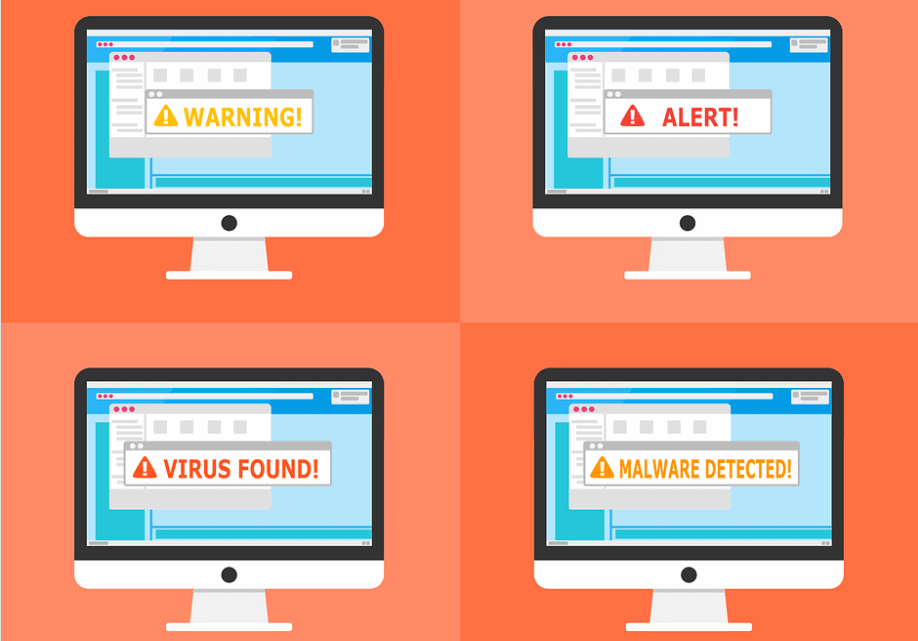
ผู้ให้บริการโฮสติ้งของคุณควรปกป้องคุณจากการโจมตีดังกล่าวรวมถึง การโจมตี DoS. คุณต้องร่วมมืออย่างใกล้ชิดและให้ข้อมูลที่มีอยู่ทั้งหมดแก่พวกเขา บางครั้งบอทหรือแฮกเกอร์เข้ายึดครองเว็บไซต์
ดำเนินการตรวจสอบไซต์ Sucuri เพื่อดูว่าเว็บไซต์ของคุณถูกบุกรุกหรือไม่ หากเว็บไซต์ของคุณไม่ได้ติดมัลแวร์ โปรดอ่านคำถามที่พบบ่อยเหล่านี้บน WordPress Codex เพื่อดูว่าเหตุใดจึงไม่สามารถใช้งานได้หรือทำงานผิดปกติ
ลิงค์ด่วน:
- วิธีปรับแต่งหน้าผลการค้นหา WordPress
- 10 ธีม WordPress การออกแบบวัสดุที่ดีที่สุด
- วิธีเพิ่มการดาวน์โหลดปลั๊กอิน WordPress
สรุป: เว็บไซต์ WordPress หยุดทำงานในปี 2024
การถูกล็อคอาจจะน่ากลัว มีเทคนิคในการพิจารณาว่าเหตุใดไซต์ WordPress ของคุณจึงออฟไลน์ คุณสามารถแก้ไขปัญหาได้ด้วยตัวเองโดยใช้ความรู้นี้
มีบล็อกพร้อมให้แก้ไขทุกประเด็น หากคุณไม่สามารถจัดการได้ขอความช่วยเหลือ




